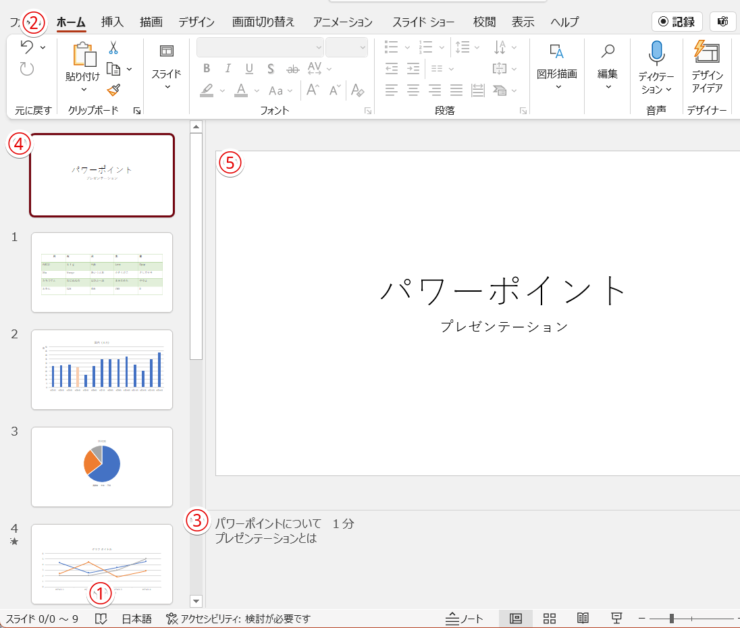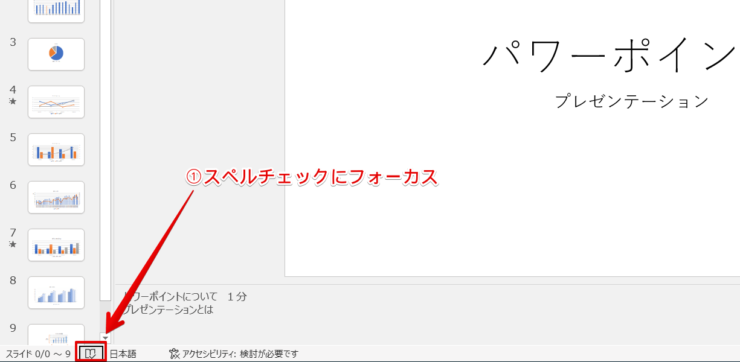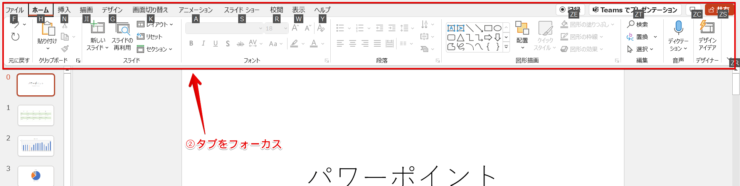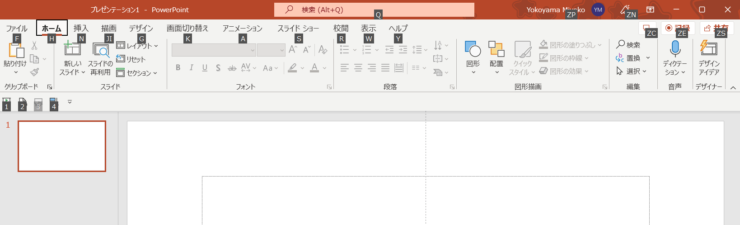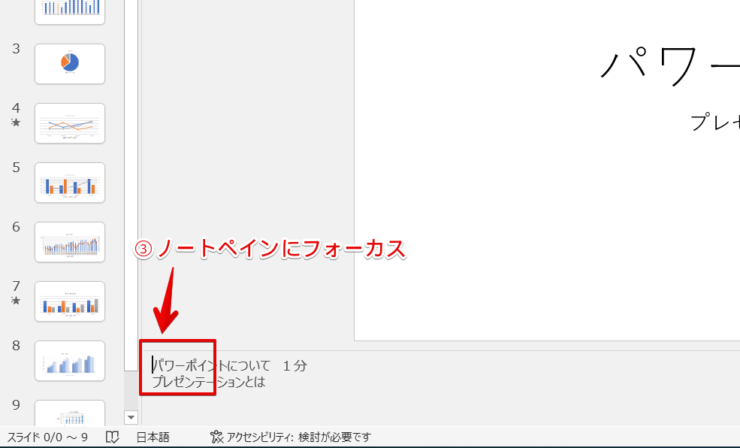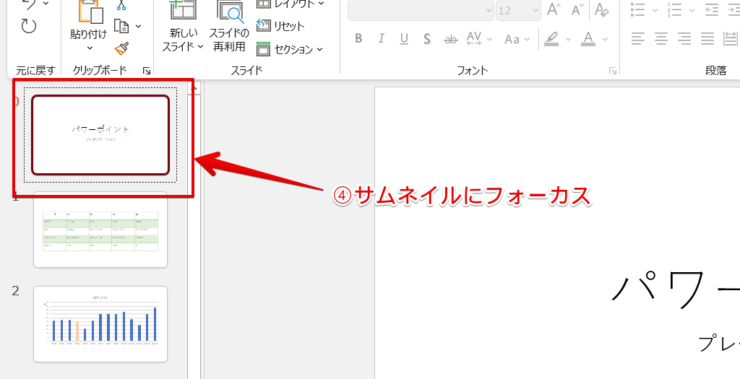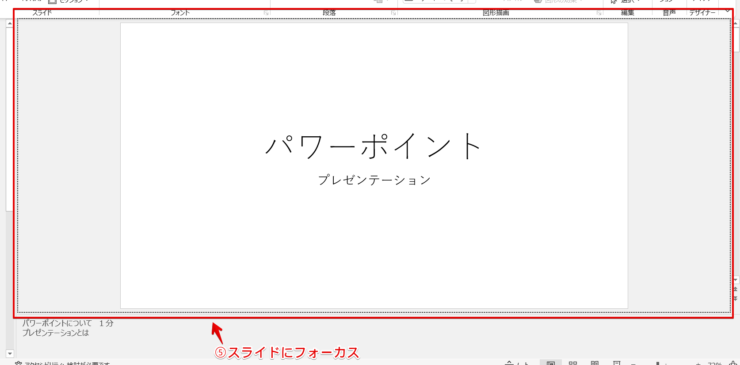パワーポイントのショートカットキーF6を押すと複数のウィンドウ間でフォーカスを切り替えることができます。
また、ショートカットキーF6を繰り返し押すと標準表示のウィンドウ間を時計回りに移動することができます。
標準表示のウィンドウ間を反時計回りに切り替えるショートカットキーShift+F6と一緒に覚えましょう。
パワーポイントのショートカットキー
【F6】: エフ6
※本記事は『OS:Windows10』画像は『パワーポイントのバージョン:Microsoft365』を使用しています。
複数のウィンドウ間でフォーカスを切り替える手順
複数のウィンドウ間でフォーカスを切り替えるにはショートカットキーF6を押してください。
また標準表示のウィンドウ間を時計回りに移動するには、ショートカットキーF6を繰り返し押しましょう。
ショートカットキーF6を繰り返し押すと画面を構成する領域を①スペルチェック②タブ③ノートペイン④サムネイル⑤スライドと順番に時計回りにフォーカスをあてることができます。
ショートカットキーF6を数回押してください。
①スペルチェック
最初にスペルチェックにフォーカスが当たります。
②タブ
次にタブにフォーカスがあたります。
アクセスキーがアクティブになった状態です。
③ノートペイン
次にノートペインにフォーカスがあたります。
ノートペインを閉じているとフォーカスはあたりません。
④サムネイル
次にサムネイルにフォーカスがあたります。
サムネイルは非表示にしていてもフォーカスされるよ!

Dr.オフィス
⑤スライド
最後にスライドがフォーカスされます。
以上の順番で時計回りにフォーカス(領域)が移動します。
画面を構成するときに便利なのでぜひ活用してみてください。
標準表示のウィンドウ間を反時計回りに切り替えるショートカットキーと一緒に覚えると便利だね!

Dr.オフィス